- Muitos usuários reclamam do fato de que sua impressora executa uma página em branco entre cada página impressa.
- Se esse também for o seu problema, atualize seus drivers e verifique se os cartuchos estão realmente limpos.
- Para lidar com todas as tarefas de impressão com facilidade, confira também o melhores ferramentas de software de gerenciamento de impressora.
- Se você encontrar problemas semelhantes com frequência, não hesite em marcar nosso Hub de Periféricos de Computador.

XINSTALAR CLICANDO NO ARQUIVO DOWNLOAD
Este software manterá seus drivers em funcionamento, mantendo-o protegido contra erros comuns de computador e falhas de hardware. Verifique todos os seus drivers agora em 3 etapas fáceis:
- Baixar DriverFix (arquivo de download verificado).
- Clique Inicia escaneamento para encontrar todos os drivers problemáticos.
- Clique Atualizar drivers para obter novas versões e evitar mau funcionamento do sistema.
- DriverFix foi baixado por 0 leitores este mês.
Imprimimos vários documentos com frequência, mas alguns usuários relataram que sua impressora executa uma página em branco entre cada página impressa.
Isso pode ser um problema irritante e, no artigo de hoje, mostraremos como corrigi-lo corretamente. Basta verificar as soluções listadas abaixo.
O que posso fazer se a impressora executar páginas em branco?
- Verifique se os cartuchos estão limpos
- Execute um processo de autolimpeza
- Atualize seu driver
- Reinstale a unidade da impressorar
- Limpe o solenóide da sua bandeja
- Certifique-se de que o recurso de separadores não esteja ativado
- Desative os recursos avançados de impressão
- Desmarque a opção de impressão de cabeçalho/rodapé
1. Verifique se os cartuchos estão limpos
Se você estiver usando uma impressora a jato de tinta, o problema pode ser seus cartuchos. De acordo com os usuários, às vezes seus cartuchos podem ficar entupidos e isso levará a esse problema.
Para corrigir o problema, é aconselhável limpá-los cuidadosamente usando um pano macio. Após limpar os cartuchos, verifique se o problema ainda persiste.
2. Execute um processo de autolimpeza
Se a impressora executar uma página em branco entre cada página impressa, talvez você possa corrigir o problema executando um processo de autolimpeza.
Isso é bastante simples de fazer e, para fazê-lo, basta ir ao painel de controle da impressora e pressionar e segurar o botão Vai botão por cerca de 3 segundos até que todas as luzes acendam na impressora.
Quando as luzes estiverem acesas, solte o Vai botão. Quando o processo estiver concluído, verifique se o problema ainda está lá.
Devemos mencionar que esse processo é diferente para cada impressora, portanto, talvez seja necessário pesquisar um pouco ou verificar seu manual de instruções para ver como realizar esse procedimento.
3. Atualize seus drivers
Os problemas da impressora podem ser causados por drivers desatualizados e, se a impressora exibir uma página em branco entre cada página impressa, recomendamos que você atualize o driver da impressora para a versão mais recente.
Para fazer isso, visite o site do fabricante e baixe os drivers mais recentes para sua impressora. Como esperado, você precisa saber o modelo correto de sua impressora e quais drivers agarrar.
Se isso soa um pouco complicado para você, existem muitas ferramentas excelentes de terceiros que podem ajudá-lo com isso. DriverFix, por exemplo, é uma ferramenta de software confiável a ser levada em consideração.
Para encurtar a história, ele atualizará todos os seus drivers no seu PC com apenas alguns cliques.
DriverFix basicamente pode manter seu sistema seguro de qualquer mau funcionamento causado pela instalação da versão errada do driver.
Portanto, instale-o imediatamente usando o link abaixo e depois que seus drivers estiverem atualizados, verifique se o problema ainda está lá.
⇒ Obter DriverFix
4. Reinstale o driver da impressora
- Desconecte sua impressora e desligue-a.
- Abrir Gerenciador de Dispositivos. Para isso, pressione Tecla Windows + X e escolha Gerenciador de Dispositivos da lista.
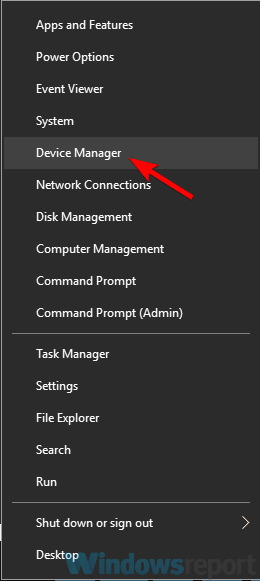
- Localize o driver da impressora, clique com o botão direito do mouse e escolha Desinstalar dispositivo.
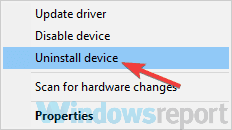
- Se disponível, verifique Remova o software de driver para este dispositivo e clique Desinstalar.
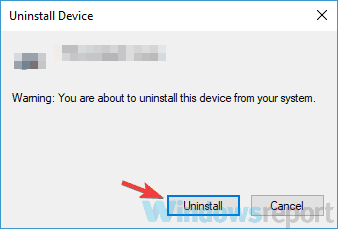
Quando sua impressora executa uma página em branco entre cada página impressa, o problema provavelmente está relacionado aos seus drivers.
Se o seu driver estiver corrompido, isso pode levar a esse problema. Para corrigir o problema, os usuários estão sugerindo a reinstalação do driver da impressora.
Isso é bastante simples de fazer, e você pode fazê-lo seguindo as etapas acima.
Depois de desinstalar o driver da impressora, reinicie o PC. Assim que o PC reiniciar, conecte sua impressora e ligue-a. O Windows tentará instalar o driver padrão para sua impressora.
Se o driver padrão estiver instalado, verifique se o problema ainda existe. Se o problema persistir ou se o driver não estiver instalado, passe para a próxima solução.
5. Limpe o solenóide da sua bandeja
De acordo com os usuários, se a impressora executar uma página em branco entre cada página impressa, é possível que haja um problema com o solenóide da bandeja.
Às vezes, esses solenóides podem ficar pegajosos e isso fará com que sua impressora use mais papel do que o necessário.
Para corrigir o problema, você precisa abrir sua impressora e encontrar esses dois solenóides e limpá-los. Além disso, você também pode limpar o solenóide do duplexador.
Temos que avisá-lo que este é um procedimento avançado e, a menos que você esteja bastante familiarizado com sua impressora e seus componentes, sugerimos entrar em contato com um profissional.
Também vale ressaltar que esse processo anulará sua garantia, portanto, se o dispositivo ainda estiver na garantia, talvez seja melhor enviá-lo para o centro de reparo oficial.
6. Certifique-se de que o recurso de separadores não esteja ativado
- Abrir Painel de controle. Para isso, pressione Tecla Windows + S e entre painel de controle. Agora escolha Painel de controle da lista de resultados.
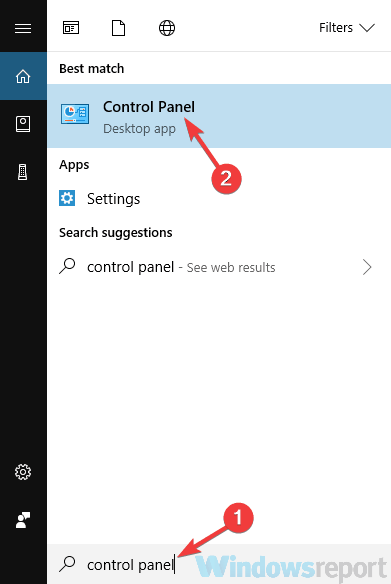
- Quando o Painel de controle abre, navegue até Dispositivos e Impressoras.
- Localize sua impressora, clique com o botão direito do mouse e escolha Preferências de impressão.
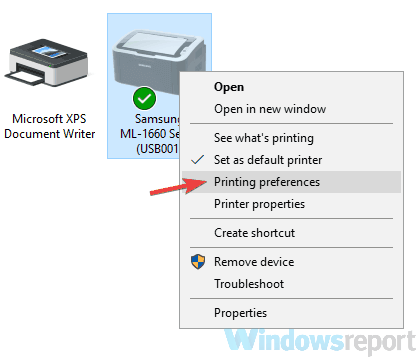
- Vou ao Papel guia e lá você deve ver o Separadores opção. Defina para Sem separadores e salve as alterações.
Muitas impressoras suportam o recurso de separadores e, usando esse recurso, você imprimirá uma página em branco entre cada página da impressora.
No entanto, esse recurso pode ser desativado facilmente nas propriedades da impressora. Para isso, basta seguir o procedimento acima.
Depois de desabilitar esse recurso, o problema deve ser resolvido e tudo começará a funcionar novamente.
7. Desative os recursos avançados de impressão
- Abrir Dispositivos e Impressora painel como mostramos na solução anterior.
- Localize sua impressora, clique com o botão direito do mouse e escolha Preferências da impressora.
- Vou ao Avançado guia e desative todos os recursos.
De acordo com os usuários, se a impressora executar uma página em branco entre cada página impressa, o problema pode estar nas propriedades da impressora.
Aparentemente, os recursos avançados de impressão podem interferir na sua impressora e causar esse problema, mas você pode desativá-los fazendo conforme descrito acima.
8. Desmarque a opção de impressão de cabeçalho/rodapé
- Clique no Cardápio botão no canto superior direito e escolha Mais ferramentas > Extensões.
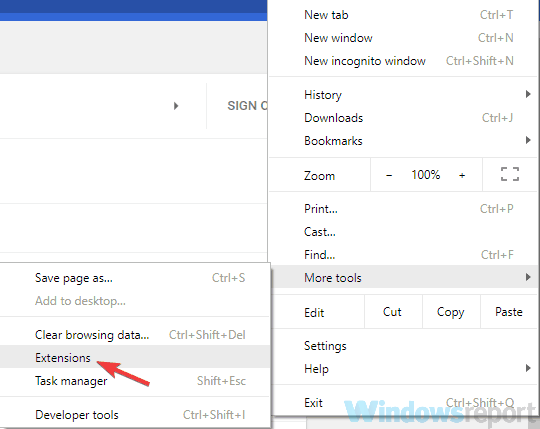
- Desative todas as extensões na lista clicando na chave ao lado de cada extensão.
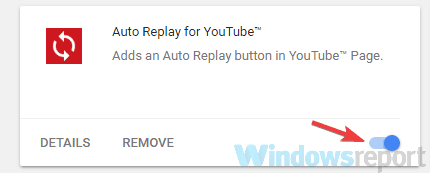
- Depois de desabilitar as extensões, reinicie o Chrome e verifique se o problema ainda persiste.
Às vezes, esse problema pode aparecer durante a impressão de documentos de Google Chrome. Se sua impressora executar uma página em branco entre cada página impressa, é possível que o recurso Imprimir cabeçalho/rodapé esteja causando esse problema.
Para corrigir o problema, basta desativar essa opção ao imprimir do Chrome. Se o problema persistir, é possível que o problema seja causado por suas extensões.
Para corrigir isso, desative todas as extensões e verifique se isso resolve o problema. Se o problema não aparecer, ative as extensões uma a uma até conseguir recriar o problema.
Caso o problema ainda esteja aqui, você pode tentar redefinir o Chrome para o padrão e verificar se isso resolve o problema.
Os problemas de impressão podem ser bastante problemáticos e, se a impressora executar uma página em branco entre cada página impressa, o problema provavelmente está relacionado aos drivers, portanto, reinstale ou atualize-os.
Problemas com sua impressora podem ser bastante irritantes às vezes e, falando em problemas de impressora, aqui estão alguns problemas comuns que os usuários relataram:
- Uma folha de papel extra ao imprimir – Isso geralmente é causado por seus drivers e, para corrigir esse problema, você precisa reinstalar e atualizar os drivers da impressora.
- A impressora imprime uma página em branco após cada trabalho – Se você está tendo esse problema, o problema pode ser seu solenóide. Para resolver o problema, abra a impressora e limpe o solenóide.
- A impressora Brother imprime uma página extra em branco – Esse problema pode ser causado pela configuração da sua impressora. Para corrigi-lo, desative a opção de separadores nas propriedades de impressão.
- Impressora imprimindo páginas em branco extras Epson, HP, Cânone – Esse problema pode afetar quase qualquer marca de impressora e, se você encontrar esse problema em sua impressora, experimente algumas de nossas soluções.
Qual funcionou para você? Conte-nos mais na área de comentários abaixo.


